
Win10 系统闪退并显示 “out of memory”(内存不足),可能是后台程序占用过多内存、系统资源分配异常、硬件故障等原因导致。以下是逐步排查和解决方法:
一、初步排查:释放内存资源
关闭后台冗余程序
按 Ctrl+Shift+Esc 打开任务管理器,查看 “内存” 占用情况,结束占用过高的非必要程序(如浏览器多标签页、大型软件)。
右键点击任务栏,选择 “任务管理器”→“启动”,禁用不必要的开机自启程序,减少启动时的内存占用。
清理临时文件
按 Win+R 输入 %temp% 和 temp,删除这两个文件夹中的所有文件(临时文件可安全删除)。
打开 “磁盘清理” 工具:右键点击系统盘(如 C 盘)→“属性”→“磁盘清理”,勾选并删除缓存、临时文件等。
二、系统设置:优化内存分配
调整虚拟内存
右键点击 “此电脑”→“属性”→“高级系统设置”→“高级” 选项卡→“性能” 栏点击 “设置”→“高级”→“更改”。
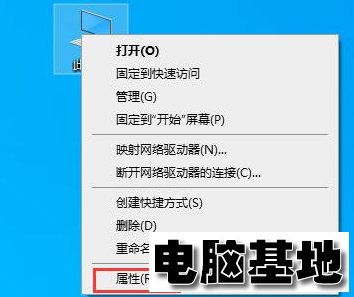
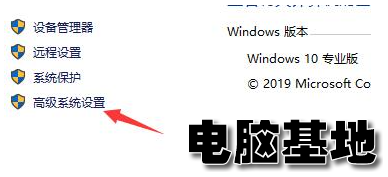
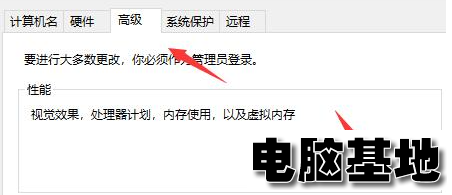
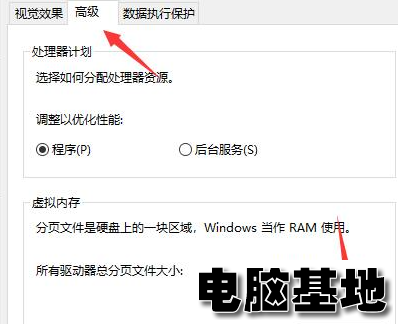
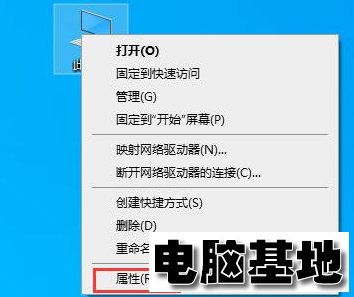
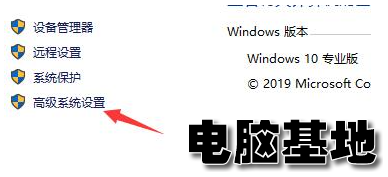
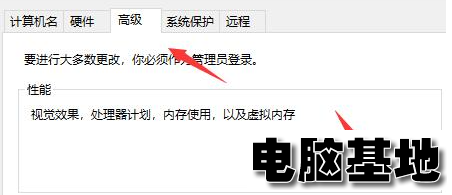
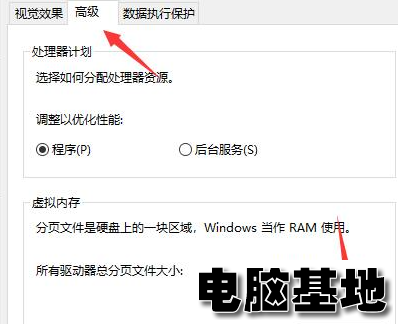
取消勾选 “自动管理所有驱动器的分页文件大小”,选择系统盘(C 盘),点击 “自定义大小”,建议初始大小设为物理内存的 1.5 倍,最大值设为 2 倍(例如 8GB 内存设为 12288MB~16384MB)。
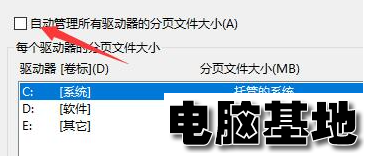
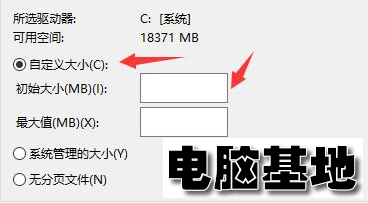
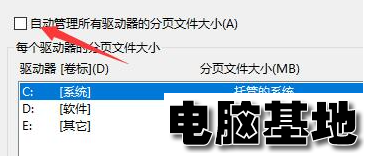
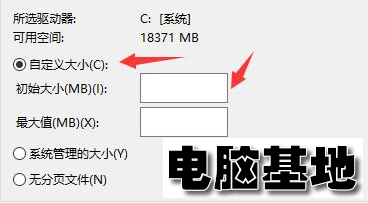
点击 “设置”→“确定”,重启电脑使设置生效。
禁用视觉效果
打开 “系统属性”→“高级”→“性能” 栏点击 “设置”,选择 “调整为最佳性能”,或手动取消勾选 “动画窗口”“阴影效果” 等视觉特效,减少内存占用。
三、驱动与系统故障排查
更新或重装驱动
按 Win+X 打开 “设备管理器”,重点检查显卡、主板芯片组驱动是否更新:
右键点击设备→“更新驱动程序”→“自动搜索更新”;
若无效,右键点击设备→“卸载设备”,重启电脑后系统会自动重装驱动。
扫描系统文件错误
以管理员身份打开命令提示符,输入 sfc /scannow 并回车,扫描并修复系统文件损坏问题。
若提示无法修复,可输入 DISM /Online /Cleanup-Image /RestoreHealth 修复系统镜像。
四、硬件问题检测
检查内存兼容性与故障
如果是新增内存条后出现问题,可能是内存不兼容,尝试移除新增内存,只保留单条内存测试。
运行 Windows 内存诊断工具:按 Win+S 搜索 “内存诊断”→“立即重启并检查问题”,系统会自动扫描内存错误(需等待重启完成)。
检测硬盘健康状态
使用工具如 CrystalDiskInfo 或 HD Tune 检查硬盘是否有坏道或读取错误,硬盘故障可能导致内存分配异常。
五、其他解决方案
排查第三方软件冲突
进入安全模式(开机时按 F8 或通过系统设置 “高级启动”),若闪退问题消失,说明是第三方软件(如杀毒软件、游戏插件)导致,逐一卸载近期安装的软件排查。
重置或重装系统
若以上方法无效,可尝试重置系统:打开 “设置”→“更新和安全”→“恢复”→“重置此电脑”(选择 “保留我的文件” 以避免数据丢失)。
若重置后仍问题频发,可能是系统文件严重损坏,建议备份数据后重装 Win10 系统。
预防措施
定期清理后台程序,避免同时运行过多大型软件(如游戏、视频剪辑工具)。
确保电脑散热良好,高温可能导致硬件性能下降、内存错误。
若物理内存小于 8GB,建议升级内存(尤其是 Win10 系统下,8GB 为流畅运行的基本配置)。
如果问题持续存在,可能是硬件(如内存、主板)故障,建议联系专业维修人员进一步检测。
本文由电脑基地(www.diannaojidi.com)收集整理分享,转载请注明出处!电脑基地官网
郑重声明:本文版权归原作者所有,转载文章仅为传播更多信息之目的,如作者信息标记有误,请第一时间联系我们修改或删除,谢谢!